在Excel表格中录入数据时,难免会因数据繁多而出现小差错如下图所示:两个红色方框内的数据有可能是被我们错误的放倒了顺序,怎么破?难道全部删除重新输入?或者是先复制到一旁,将其中一栏数据复制过去,再将复制到一旁的数据继续复制粘贴过来?。
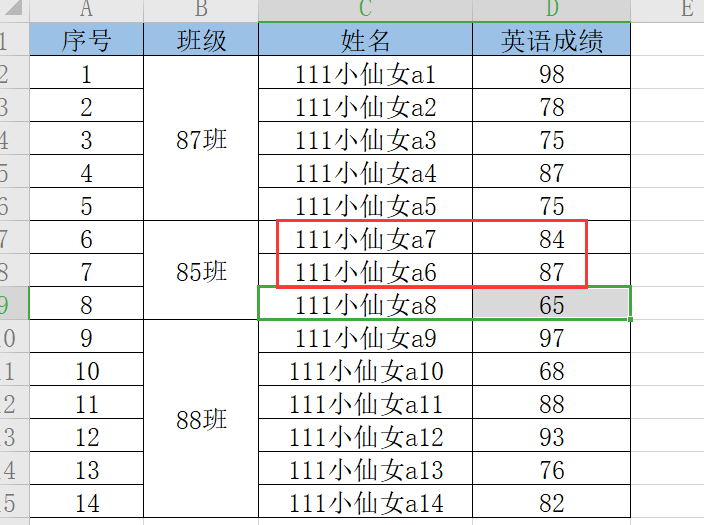
不不不,如果你还在这样操作,说明你还不会使用shift键哦第一步:单行数据快速调换位置如下图所示,如果我们需要将“a6”和“a7”这两行的位置调换,只需要选中其中一行数据接着,按住shift键,光标放在边缘处,往下拖动一行即可。
操作后就可以一秒得到下图中的调换数据表啦
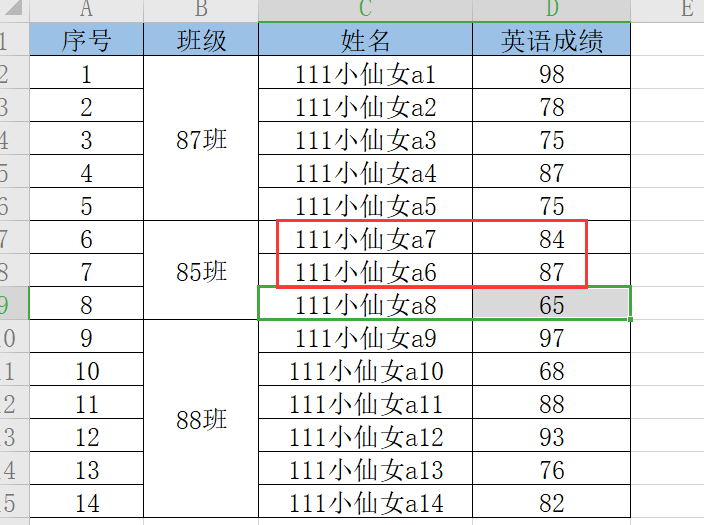
第二步:多行数据快速调换位置。同理,对于多行数据需要同时调换位置,也是先选中相关数据,然后按住shift键不松手,拖动到相关位置即可哦。具体演示如下图中同时将“a6、a7”行拖动~
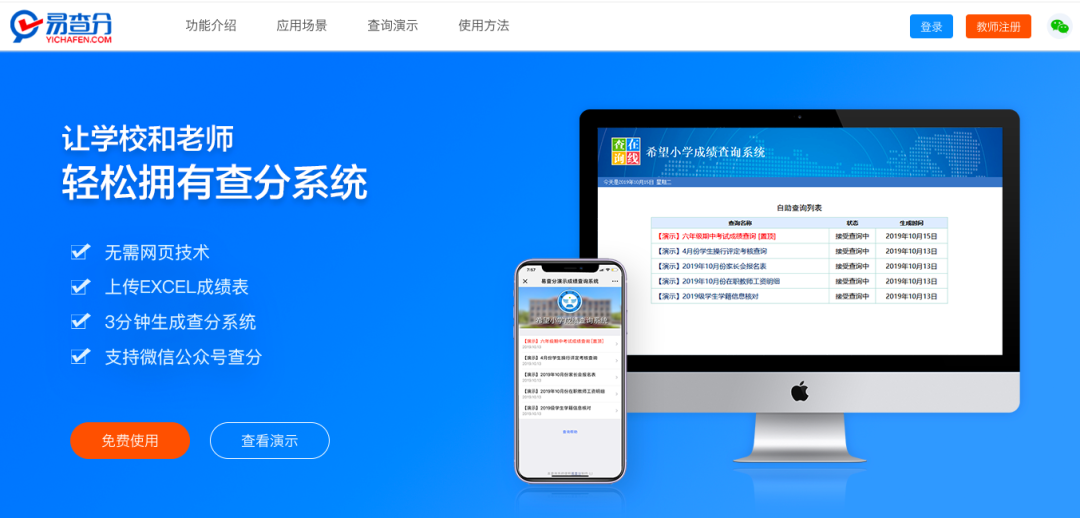
第三步:数据需要拖动到其他行和列如果是需要将数据移动到其他行或列的情况,我们除了复制粘贴外,也可以采用shift键来助力哦如下图所示:我们选中“a7”数据行,按住shift键,就可以一秒拖动到我们想要的位置啦。
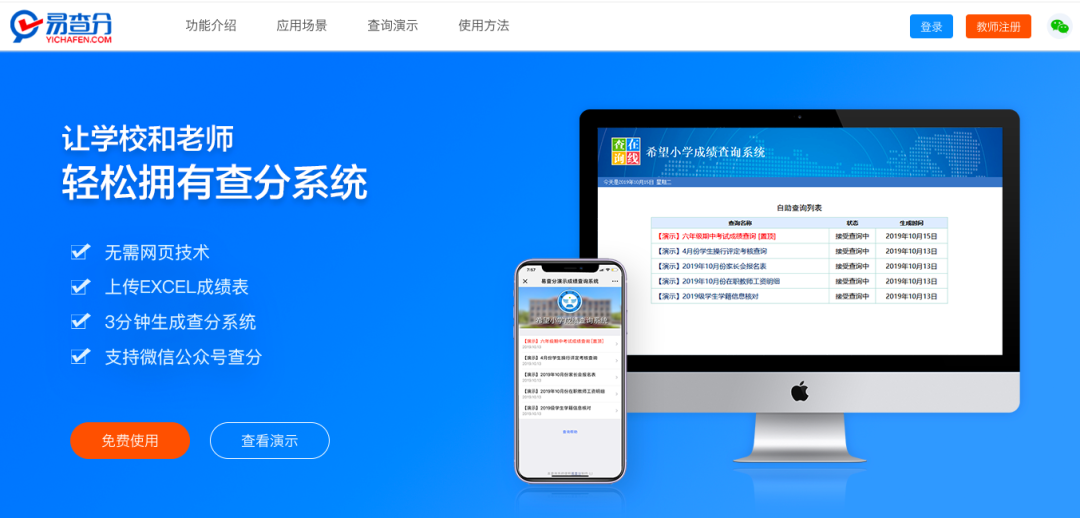
此时,是不是有点儿爱上shift键啦?真真儿是超级好用哈,下次有需要,记得shift键哦~
亲爱的读者们,感谢您花时间阅读本文。如果您对本文有任何疑问或建议,请随时联系我。我非常乐意与您交流。







发表评论:
◎欢迎参与讨论,请在这里发表您的看法、交流您的观点。